FAQ 会社名の「株式会社⇔(株)」表示を切り替える方法 【筆まめ】
- 回答
宛名と差出人はどちらも会社名の「株式会社⇔(株)」表示を切り替えることができます。
※すべての住所録データに反映されます。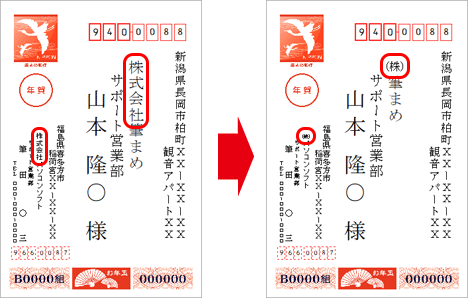
【1】
住所録を開き、宛名ウィンドウの [レイアウト] をクリックします。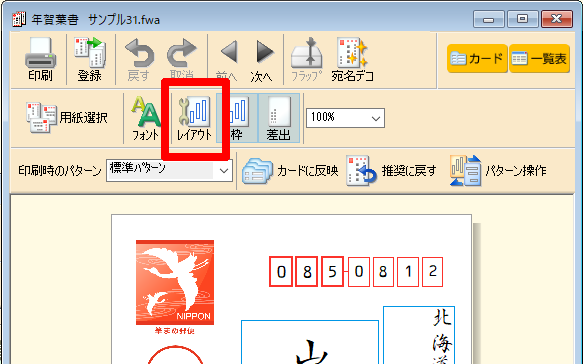 【2】
【2】
「フォント・レイアウト設定」画面が表示されます。 [宛名レイアウト] タブをクリックします。(1)
●「筆まめVer.35」以降の場合
「設定項目」の「宛先レイアウトの設定」にある[文字の置き換え]をクリックし(2)、
「省略語」にある[省略する:株式会社→㈱]にチェックマークをつけ(3)、 [閉じる] をクリックします。(4)●「筆まめVer.34」以前の場合
「設定項目」の「宛先レイアウトの設定」にある[データ交換の設定]をクリックし(2)、
「省略語の扱い」にある[省略(株式会社→㈱)]にチェックマークをつけ(3)、 [閉じる] をクリックします。(4)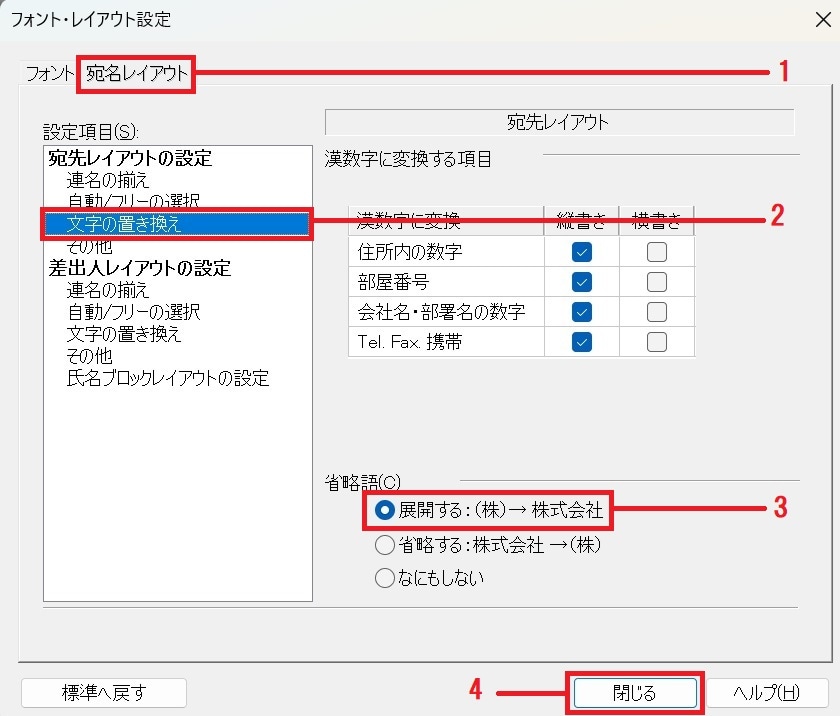
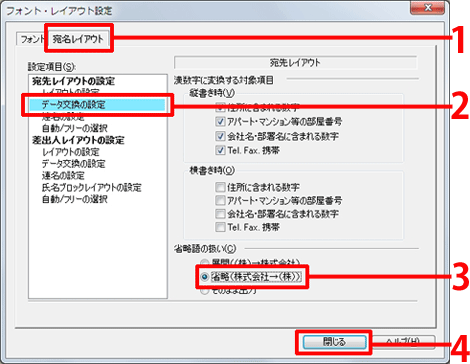 参考
参考
●「筆まめVer.35」以降の場合
省略語を元に戻したい場合は「省略語の扱い」にある[展開する:(㈱→株式会社)]にチェックマークを付けます。
●「筆まめVer.34」以前の場合
省略語を元に戻したい場合は「省略語の扱い」にある[展開(㈱→株式会社)]にチェックマークを付けます。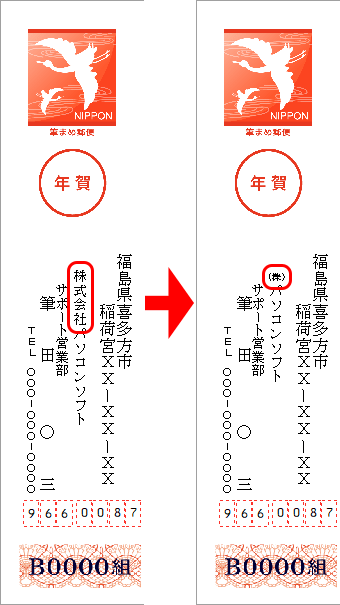
【1】
住所録を開き、宛名ウィンドウの [レイアウト] をクリックします。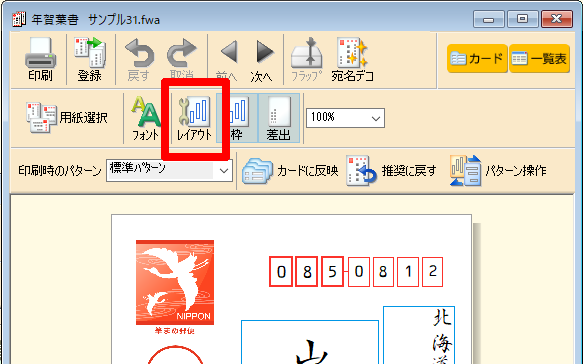 【2】
【2】
「フォント・レイアウト設定」画面が表示されます。 [宛名レイアウト] タブをクリックします。(1)
●「筆まめVer.35」以降の場合
「設定項目」の「差出人レイアウトの設定」にある[文字の置き換え]をクリックし(2)、
「省略語」にある[省略する(株式会社→㈱)]にチェックマークをつけ(3)、[閉じる] をクリックします。(4)●「筆まめVer.34」以前の場合
「設定項目」の「差出人レイアウトの設定」にある[データ交換の設定]をクリックし(2)、「省略語の扱い」にある
[省略(株式会社→㈱)]にチェックマークをつけ(3)、[閉じる] をクリックします。(4)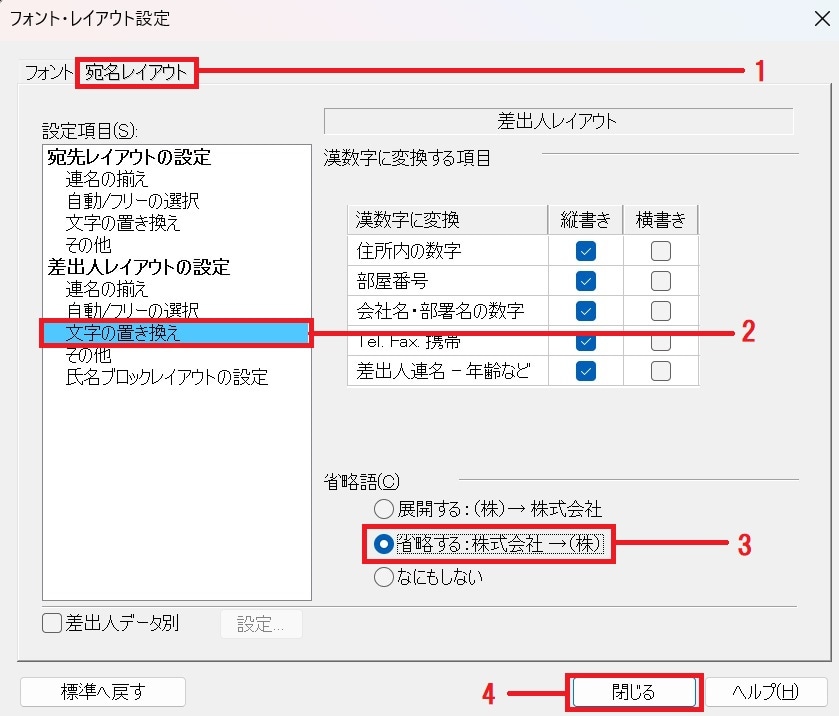
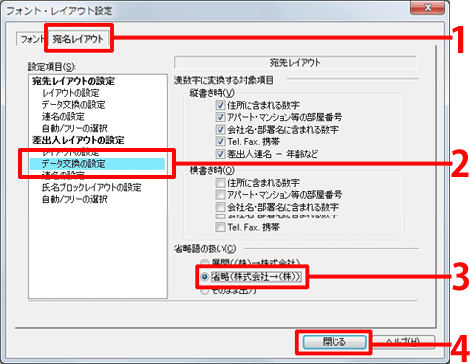
参考
●「筆まめVer.35」以降の場合
省略語を元に戻したい場合は「省略語」にある[展開する:(㈱→株式会社)]にチェックマークを付けます。
●「筆まめVer.34」以前の場合
省略語を元に戻したい場合は「省略語の扱い」にある[展開(㈱→株式会社)]にチェックマークを付けます。
カテゴリから探す
管理番号:19757 / 作成日時:2023/07/07 00:12:00 PM
解決しましたか?
■キーワード検索をするときは
製品名を入れたり、複数のキーワードをスペースで区切るとヒットしやすくなります。
製品名を入れたり、複数のキーワードをスペースで区切るとヒットしやすくなります。
例:「ウイルスセキュリティ インストール」 「筆まめ パソコン 買い替え」
また、FAQ検索ページのキーワード検索窓の右側にある「詳細検索」をクリックすると、
キーワードの他に以下の検索条件を設定できます。
検索条件:
・質問カテゴリ(「ダウンロード」や「製品のトラブル」など)
・製品・サービス(「ウイルスセキュリティ」や「筆まめシリーズ」など)
■製品マニュアルについて
お客様専用ページで製品のユーザー登録をすると、多くの製品でマニュアルをご確認いただけます。
製品アイコンから、製品のシリアル番号の確認やダウンロードもできます。 ■Windows10をご利用のお客様へのお知らせ
Windows 10は、2025年10月14日(火)にMicrosoft社のサポートが終了します。
弊社製品のWindows 10における製品サポートについては、以下のページをご確認ください。
Windows10のサポート終了について